- Auteur Abigail Brown [email protected].
- Public 2023-12-17 06:36.
- Laatst gewijzigd 2025-01-24 11:59.
WhatsApp is een heel eenvoudige berichten-app om te gebruiken, maar er gebeurt veel meer onder de oppervlakte dan je alleen maar je vrienden berichten te laten sturen en GIF's uit te wisselen. Er zijn tal van leuke WhatsApp-trucs om te leren van geheime WhatsApp-berichtenfuncties tot handige manieren om uw ervaring aan te passen, zodat deze er beter uitziet en beter voor u werkt.
Al de volgende tips en trucs zijn geweldige manieren om nog meer van WhatsApp te genieten, en helemaal gratis ook.
De handigste truc: reageren op een specifiek bericht
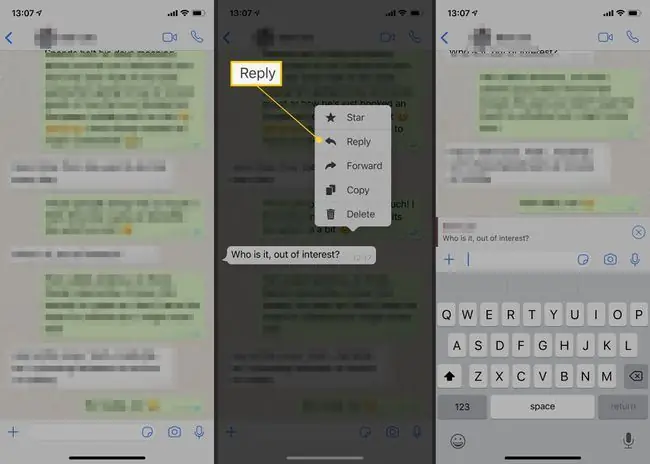
Je vraagt je misschien af hoe je WhatsApp leuk kunt vinden: op een knop drukken en je gewoon een leuk bericht laten zien, is een veelvoorkomende functie in andere apps voor sociale netwerken. Je kunt dat niet doen op WhatsApp, maar je kunt in plaats daarvan eenvoudig een specifiek bericht beantwoorden. Dat werkt ongeveer hetzelfde als aantonen dat je een bepaald bericht 'leuk' vindt.
Als je een specifiek bericht wilt beantwoorden, zodat het als citaat in je antwoord wordt weergegeven, houd je het bericht lang ingedrukt en tik je vervolgens op Beantwoorden in het nieuwe menu dat verschijnt.
Een ongewoon juweeltje: pin een chat bovenaan
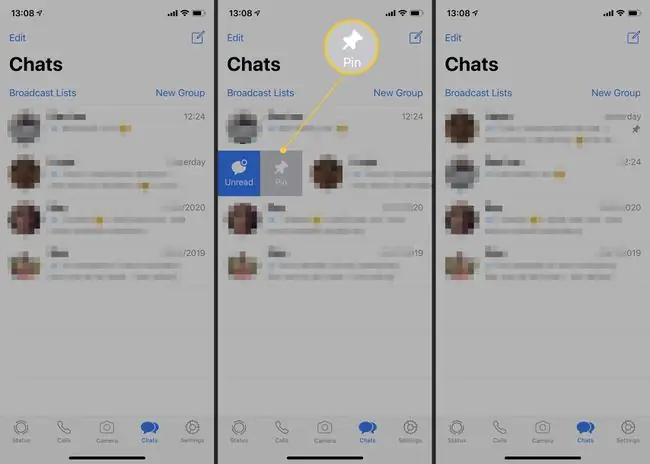
Is er iemand die je een bericht stuurt die het belangrijkst voor je is? Een goede vriend of geliefde? Je kunt hun gesprek bovenaan je chatvenster vastzetten, zodat je nooit tussen je andere chats hoeft rond te kijken om ze te vinden.
- Swipe op iOS gewoon van links naar rechts en tik vervolgens op Pin Chat.
- Druk op Android lang op het chatscherm en tik vervolgens op de pin bovenaan het scherm.
De coolste tip: verander je WhatsApp-achtergrondachtergrond
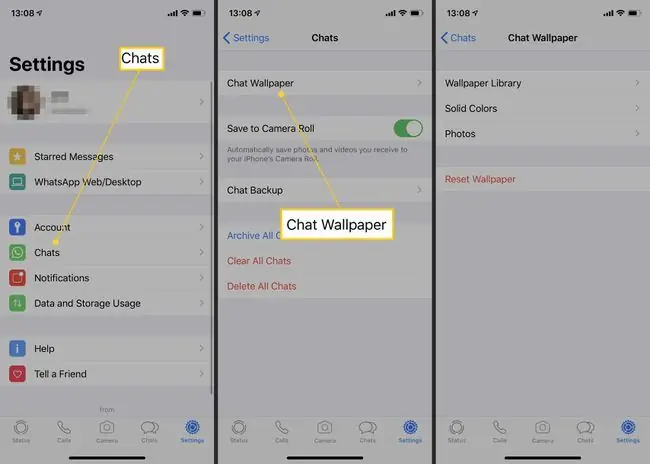
Je hoeft niet vast te houden aan de standaardachtergrond voor je chats. Je kunt je WhatsApp-achtergrond veranderen in een favoriete foto of leuke achtergrond. Het beste van alles is dat je een foto uit de fotogalerij van je telefoon kunt kiezen, zodat deze er nog persoonlijker uitziet dan normaal. Ga naar Instellingen > Chats > Chat Wallpaper > Choose Wallpaper Library, en je kunt kiezen uit verschillende achtergronden of een verandering van kleur.
De meest praktische tip: Chat zoeken

Het is gemakkelijk om je te laten meeslepen tijdens het chatten op WhatsApp, zodat berichten snel worden opgebouwd. Als je je iets te laat realiseert dat je iets voor later wilt bewaren, kun je teruggaan en je chats doorzoeken.
Het enige dat u hoeft te doen, is op het zoekpictogram tikken of in de zoekbalk typen om iets op te zoeken. Het doorzoekt al je WhatsApp-gesprekken en toont je snel alle resultaten. Tik gewoon op het bericht dat je nodig hebt om er meteen heen te gaan.
Het veiligste advies: stuur je locatie naar een vriend

Als je afspreekt met een vriend of je wilt zeker weten waar je bent, kun je je locatie eenvoudig met iemand delen met één tik op de knop.
Tik gewoon op het + teken of paperclip naast het berichtvenster en tik vervolgens op Locatiegevolgd door Share Live Location WhatsApp stuurt de andere persoon vervolgens je locatie zodat ze weten waar je bent. Het is echt een handige veiligheidsfunctie voor als je ergens een beetje ongewoon bent of mogelijk als je op een eerste date bent met een vreemde en je een vriend wilt laten weten waar je bent.
De meest interessante tip: vind met wie je het meest chat
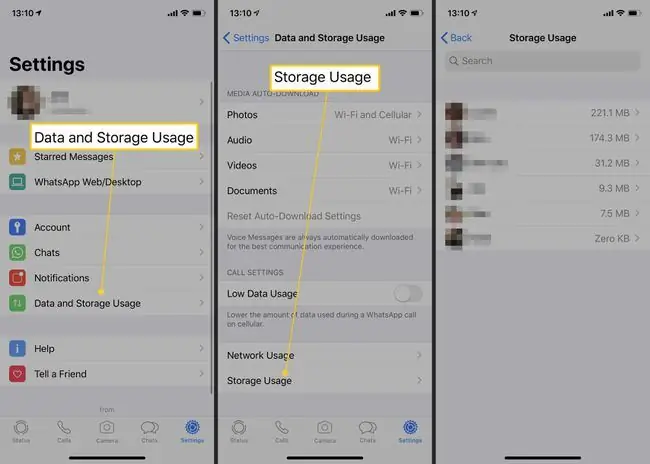
Heb je je ooit afgevraagd met wie je dagelijks het meest chat via WhatsApp? Deze gratis WhatsApp-truc maakt het gemakkelijk om erachter te komen. Ga gewoon naar Instellingen > Gegevens- en opslaggebruik > Opslaggebruik en selecteer een contact om te zien hoe u praat met ze.
De lijst is georganiseerd volgens de persoon naar wie je de meeste gegevens verzendt, dus als er één vriend is naar wie je veel GIF's stuurt, maar niet veel anders, kan hij een andere vriend verslaan naar wie je op tekst gebaseerde berichten stuurt. Hoe dan ook, het is een geweldig inzicht in wie je aandacht krijgt. Statistieken zijn beperkt tot berichten, foto's, GIF's, video's, spraakberichten en documenten.
Fantiest tip: leg de nadruk op je woorden
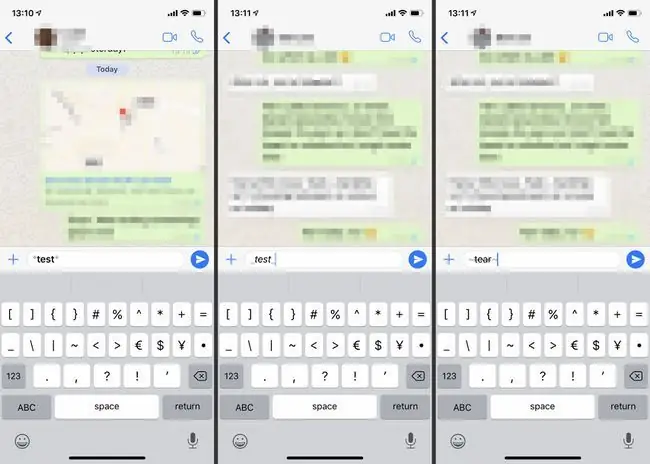
Je bent niet beperkt tot het typen van berichten in het standaard WhatsApp-lettertype. Je kunt ook de nadruk leggen door vet, cursief of door te halen.
Als je een woord vet wilt maken, voeg je gewoon een asterisk toe aan weerszijden van het woord dat je typt. Voeg voor cursief een underscore toe aan beide kanten, terwijl een tilde aan weerszijden een doorhaling over het woord plaatst.
De stiekemste tip: archiveer je chats
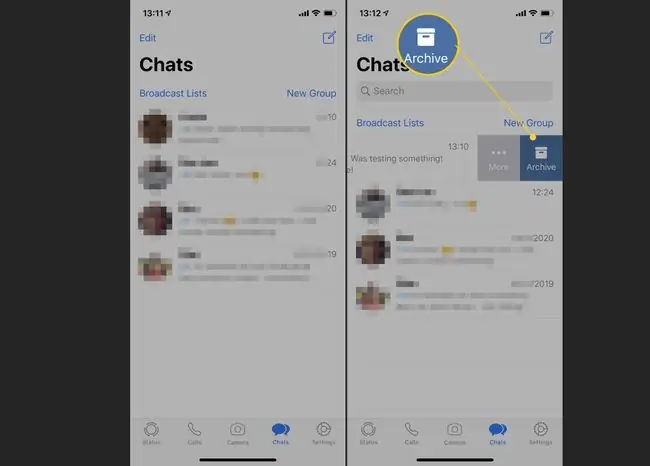
In het verleden kon je een speciale app genaamd Kibo gebruiken om een vorm van WhatsApp-geheim chatten mogelijk te maken. Die methode van geheime berichten-app bestaat niet meer, wat betekent dat het een beetje lastiger is om je chats privé te houden. Uw beste methode is om uw chats regelmatig te archiveren. Wanneer je een chat archiveert, wordt deze niet voor altijd verwijderd, maar wordt deze verborgen in je hoofdvenster, waardoor het moeilijker is voor iemand om deze in één oogopslag te zien.
- Om een chat in iOS te archiveren, veegt u van rechts naar links in een chatvenster en tikt u vervolgens op Archiveren.
- Druk op Android lang op de chat en tik vervolgens op de map archive om het op die manier te verzenden.
Meest privé-tip: beantwoord een groeps-chatbericht privé
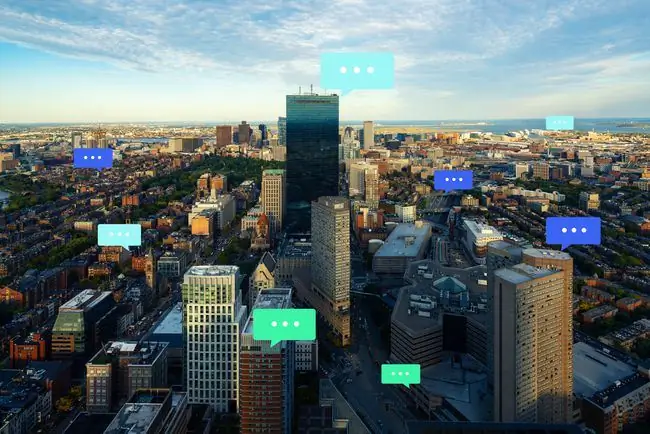
Onderdeel van een groepschat met het hele gezin of een stel vrienden? Je hebt ongetwijfeld momenten gehad waarop je liever privé met iemand praat. Het is duidelijk dat je je privé één-op-één chat kunt uitgraven of een nieuwe kunt maken, maar er zijn eenvoudigere manieren om dit te doen. Het lijkt een beetje op het beantwoorden van een specifiek bericht in een individuele chat, het is eenvoudig.
- Houd op iOS een bericht in een groepschat ingedrukt, tik vervolgens op Meer en tik op Beantwoord privé. Er wordt een privéchat geopend met het onderstaande tekstvak, zodat u eenvoudig kunt toevoegen wat u wilde zeggen.
- Voor Android-bezitters moet je het bericht ingedrukt houden en vervolgens op de drie stippen in de rechterbovenhoek tikken en op Privé beantwoorden tikken.
Geldbesparende tip: bespaar uw datalimiet
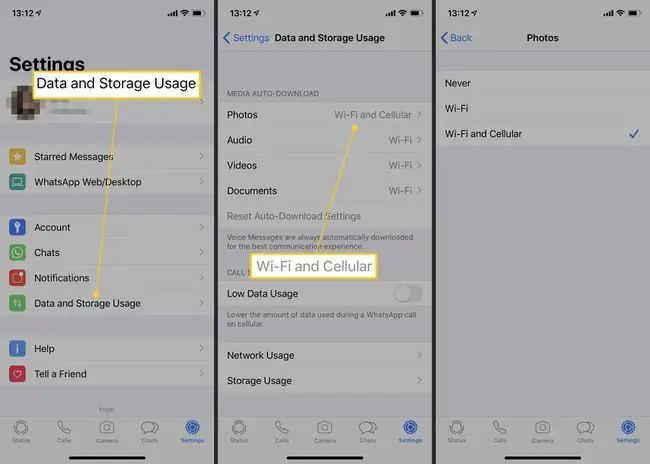
Biedt uw mobiele telefoonprovider slechts een beperkte hoeveelheid data per maand aan? WhatsApp heeft veel manieren waarop je in de gaten kunt houden hoe het je gegevens gebruikt. Ga naar Instellingen > Gegevens- en opslaggebruik > Media automatisch downloaden > Switch alleen naar wifi zodat het alleen media downloadt wanneer je bent verbonden met een wifi-netwerk.
Om te zien hoeveel data je tot nu toe hebt gebruikt, ga je naar Instellingen > Account > Gegevensgebruik > Netwerkgebruik om te zien wat er aan de hand is.
Voor de grote fan: wees altijd online

Wil je altijd als 'online' gezien worden op WhatsApp? Je kunt dat niet op je telefoon doen, maar je kunt het wel zo instellen als je je aanmeldt bij de WhatsApp-webapp. Het synchroniseert alles van je telefoon en zorgt ervoor dat het lijkt alsof je altijd beschikbaar bent. Voor bepaalde gebruikers kan dit behoorlijk handig zijn. Bovendien kun je WhatsApp ook op je iPad gebruiken.
Voor extra beveiliging: eenmaal berichten bekijken
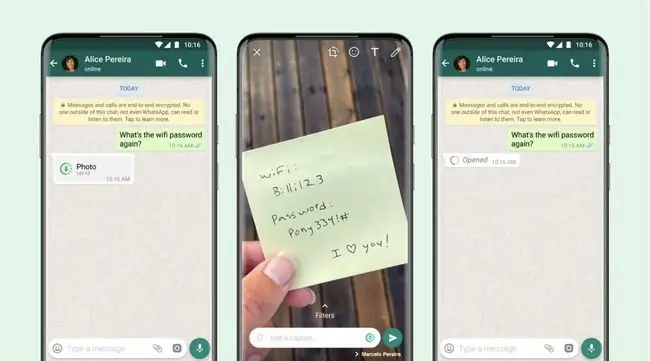
Voor een ander niveau van privacy, kun je een tekst of afbeelding die je in WhatsApp verzendt, 'een keer bekijken' maken. Als u deze aanduiding toevoegt voordat u op Verzenden drukt, verdwijnt de foto of tekst zodra de ontvanger deze leest. Deze optionele functie is vergelijkbaar met hoe dingen werken in Snapchat en is handig voor het verzenden van dingen zoals wachtwoorden.
Net als bij al het andere dat je in WhatsApp verzendt, hebben eenmaal bekeken berichten end-to-end-codering, zodat niemand, zelfs de ontwikkelaars van de app, ze kunnen zien. De zelfvernietigingsfunctie voegt meer bescherming toe en laat niemand deze teksten of foto's opslaan, doorsturen of een ster geven.






